DETEKSI MASKER PYTHON
ABSTRAK
Menggunakan masker sangat efektif dalam pencegahan virus corona. Selain itu, cuci tangan juga sama pentingnya dengan memakai masker. Untuk saat ini pemerintah sangat gencar untuk mengkampanyekan pemakaian masker, mulai dari sanksi sosial hingga materi.
Masker juga dikenal dengan alat pelindung diri. Sebagai alat pelindung diri, masker dirancang untuk memberikan perlindungan kepada pemakainya dan bukan sebaliknya menjadi sarana transmisi atau penularan karena penggunaan yang salah.
Dari kasus pandemi inilah kita dapat memanfaatkan Computer Vision. Computer Vision adalah kemampuan mesin/komputer dalam melihat hingga mampu meng-ekstrak informasi dari sebuah gambar. Salah satu bidang yang berkaitan dengan Computer Vision adalah Pengolahan Citra atau biasa disebut Image Processing.
Dengan bantuan OpenCV. OpenCV adalah sebuah library (perpustakaan) yang digunakan untuk mengolah gambar dan video hingga kita mampu meng-ekstrak informasi didalamnya. OpenCV dapat berjalan di berbagai bahasa pemograman, seperti C, C++, Java, Python, dan juga support diberbagai platform seperti Windows, Linux, Mac OS, iOS dan Android.
Kata Kunci : Masker, Computer Vision, OpenCV, Python
ABSTRACT
Using a mask is very effective in preventing the corona virus. In addition, washing your hands is as important as wearing a mask. For now, the government is very aggressively campaigning for the use of masks, from social to material sanctions.
Masks are also known as personal protective equipment. As personal protective equipment, masks are designed to provide protection to the wearer and not otherwise become a means of transmission or transmission due to wrong use.
From this pandemic case we can take advantage of Computer Vision. Computer Vision is the ability of a machine / computer to see so that it is able to extract information from an image. One of the fields related to Computer Vision is Image Processing or so-called Image Processing.
With the help of OpenCV. OpenCV is a library (library) that is used to process images and videos so that we are able to extract the information in them. OpenCV can run in various programming languages, such as C, C ++, Java, Python, and also supports various platforms such as Windows, Linux, Mac OS, iOS and Android.
Keywords: Masks, Computer Vision, OpenCV, Python
PENDAHULUAN
Deteksi wajah merupakan tahapan awal dalam sistem pengenalan wajah. Sistem pengenalan wajah banyak diaplikasikan dalam bidang biometrik untuk mengenali identitas pemilik wajah.
Pada program deteksi masker ini menggunakan bahasa python dan library OpenCV yang sedikit di modifikasi.
METODE
- Menggunakan bahasa Python
- Menggunakan Library OpenCV
1. Kita gunakan openCV

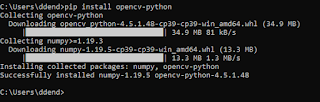








Comments
Post a Comment